CentOS簡介
CentOS 是一個基于Red Hat Linux 提供的可自由使用源代碼的企業(yè)級Linux發(fā)行版本����。每個版本的 CentOS都會獲得十年的支持(通過安全更新方式)����。新版本的 CentOS 大約每兩年發(fā)行一次����,而每個版本的 CentOS 會定期(大概每六個月)更新一次,以便支持新的硬件����。這樣,建立一個安全����、低維護、穩(wěn)定����、高預測性、高重復性的 Linux 環(huán)境�。 CentOS是Community Enterprise Operating System的縮寫。
CentOS 7 的重大改變
相對于 Centos6版本來說, Centos7中對于用戶基本操作過程的最大改變在于運行級管理程序和防火墻均發(fā)生徹底的改變�����。Centos7版本使用 firewall防火墻取代 CentoS6版本中的 Iptables防火墻firewall是 CentoS7的一大特性,最大的好處有兩個:第一個是支持動態(tài)更新,不用重啟服務;第二個是加入了防火墻的“zone”概念�。 firewall由圖形界面和工具界面進行管理,字符界面管理工具是 firewall-cmd。
CentOS 7 版本新特性總結
● 僅支持64位CPU��。
● Kernel3.10版本,支持SwAP內存壓縮可保證顯著減少ⅣO并提高性能,采
用NUMA(統(tǒng)一內存訪問)進行調度和內存分配�。
● 將XFS作為默認的文件系統(tǒng)
● 對 NetworkManager進行大量改進,引進team作為鏈路聚合的捆綁方法,新
增網(wǎng)絡管理接口 amelio 。
● 使用動態(tài)防火墻 firewall ����。
● 使用 systemtm調用服務腳本
● 對KVM(基于內核的虛擬化)提供了大量改進,諸如使用 virtio-blk-data.
pane提高快O性能(技術預覽),支持PCI橋接、QEMU沙箱�����、多隊列
NIC���、USB3.0(技術預覽)等�����。
● 引入 Linux容器 Docker��。
● 編譯工具鏈方面,包含GCC4.8.x���、gibc2.17���、GDB7.6.1。
● 包含Ruby2.0.0��、 Python2.7.5���、Java7等編程語言
● 包含 Apache2.4����、 MariaDB5.5�、 PostgreSQL9,2等。
● 在系統(tǒng)和服務上,使用 systemd替換了SysV
● 引入 Pacemaker集群管理器,同時使用 keepalived和 HAProxy替換了負載均
衡程序 Piranha
● 此外,還對安裝程序 Anaconda進行了重新設計和增強,并使用引導裝載程序
GRUB 2�����。
實驗環(huán)境
虛擬機:VMware 14
鏡像文件:CentOS-7-x86_64-DVD-1708.ISO
磁盤空間:40G
內存大?����。?G
swap(虛擬內存):4G
光盤文件鏈接:鏈接: https://pan.baidu.com/s/1AJPK2sCSegETvFbsfgOqCA 提取碼: y23e
溫馨提示:軟件包先解壓��,再使用�!
CentOS 7 官網(wǎng):https://www.centos.org/
實驗目的
在虛擬機上安裝成功安裝centos 7系統(tǒng)
實驗步驟一、新建虛擬機向導
1.在主頁單擊”創(chuàng)建新的虛擬機“
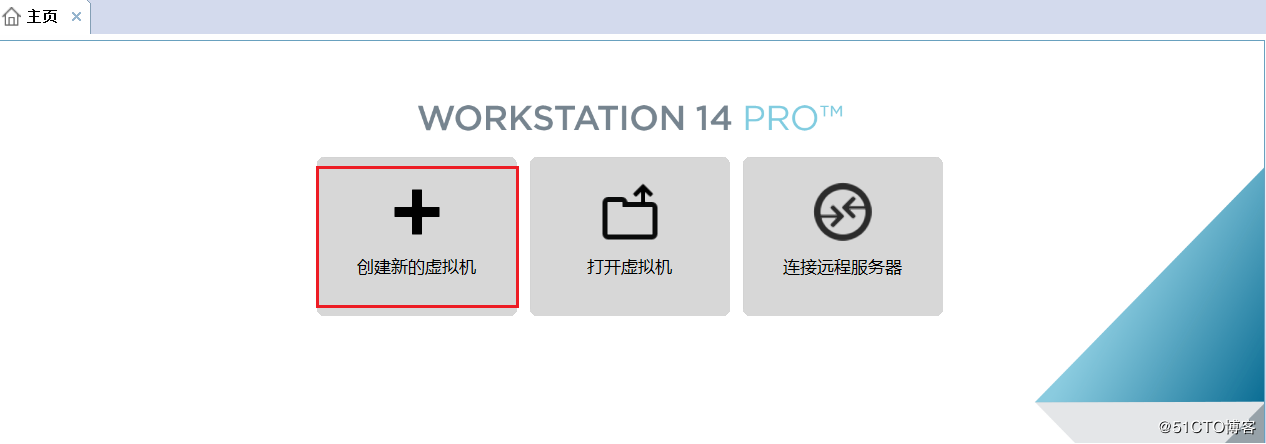
2.單擊“自定義”,再單擊“下一步”
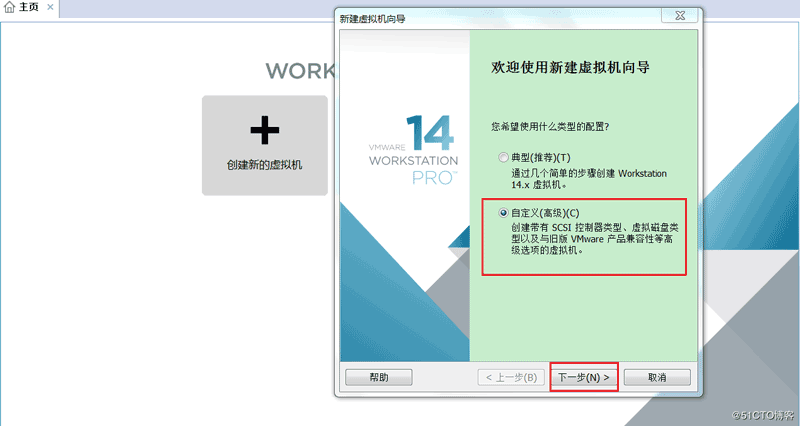
3.單擊“稍后安裝操作系統(tǒng)”���,再單擊“下一步”
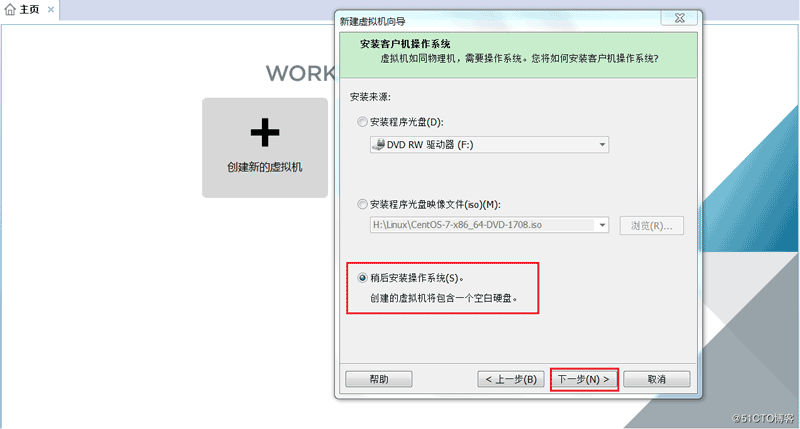
4.選擇操作系統(tǒng)�,再單擊“下一步”
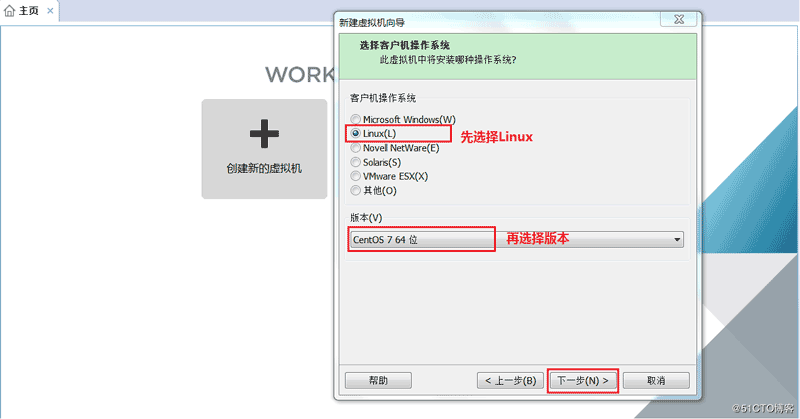
5.選擇安裝路徑��,再單擊“下一步”
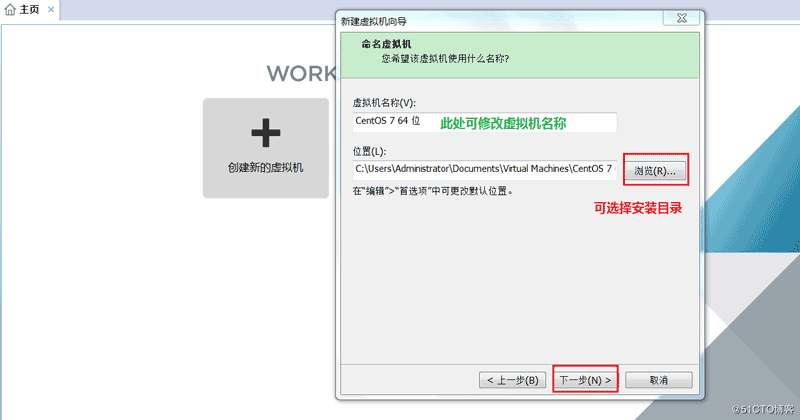
6.修改內存大小����,再單擊“下一步”
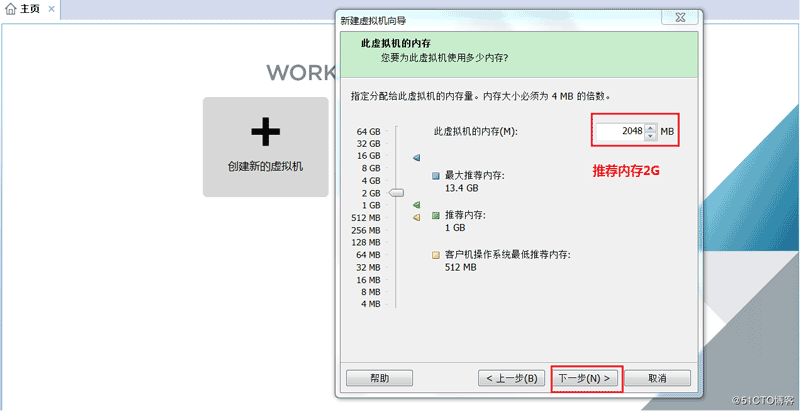
7.選擇網(wǎng)絡模式,再單擊“下一步”
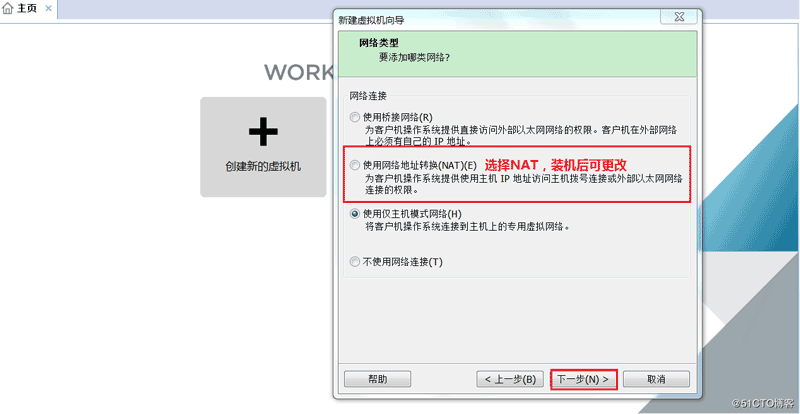
8.修改磁盤大小�����,再單擊“下一步”
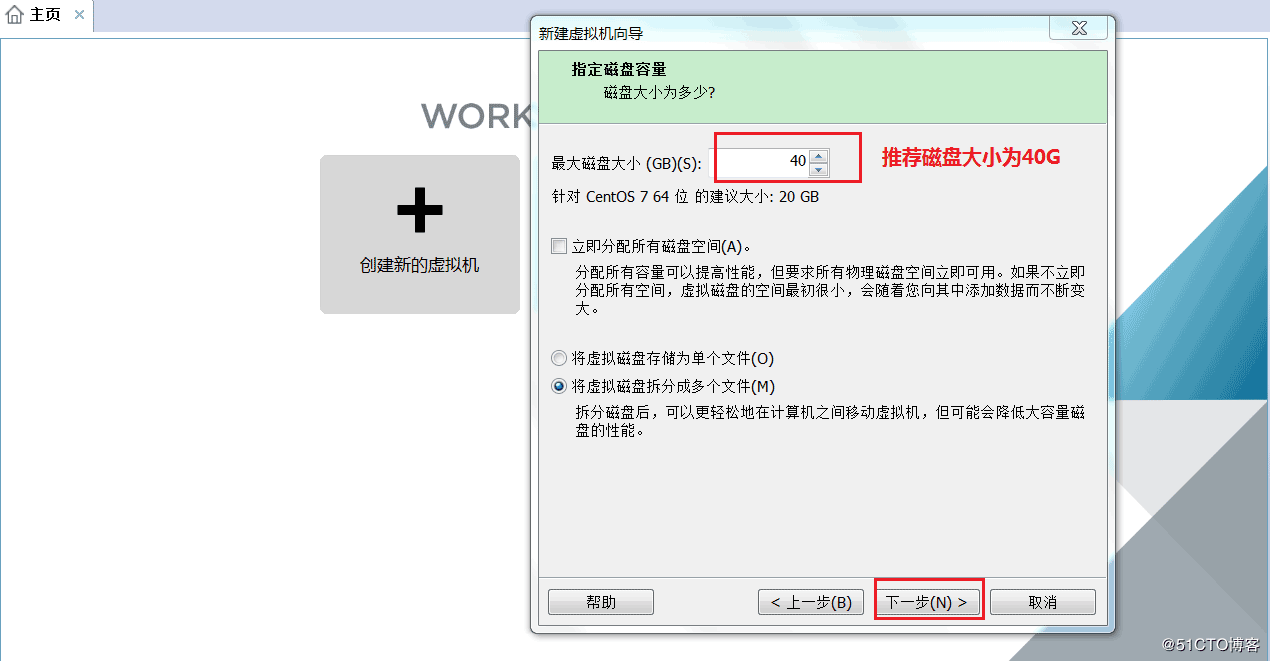
9.自定義磁盤文件放入目錄�����,再單擊“下一步”
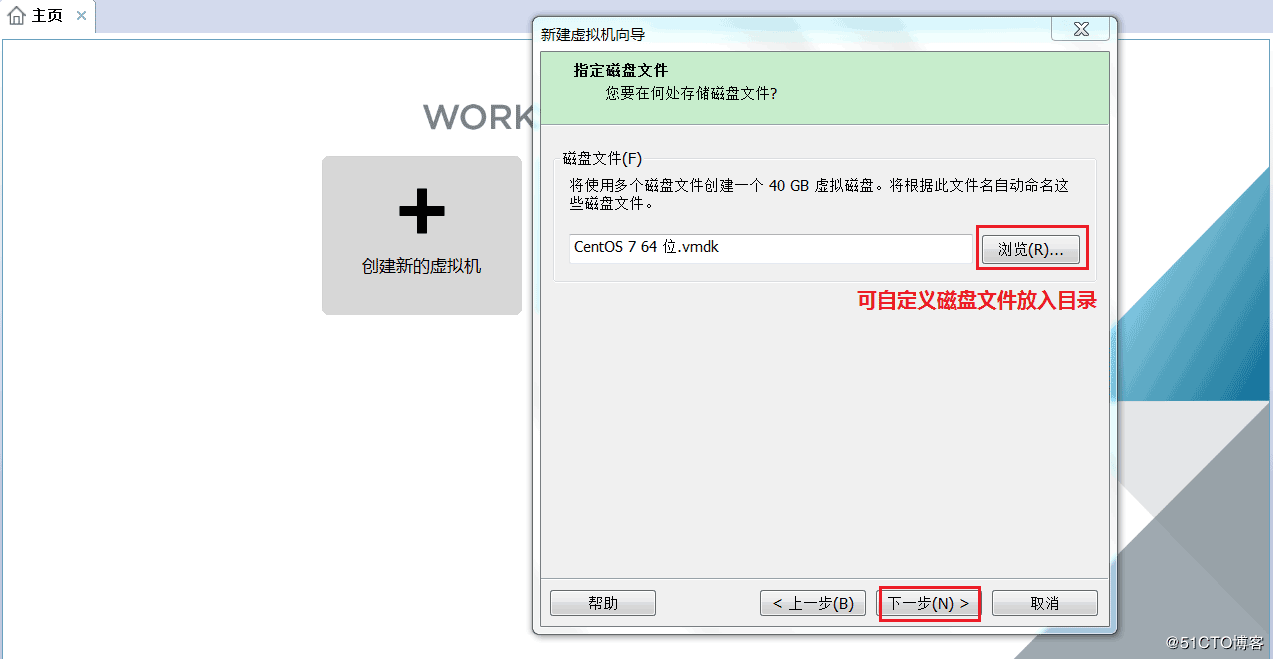
10.自定義硬件
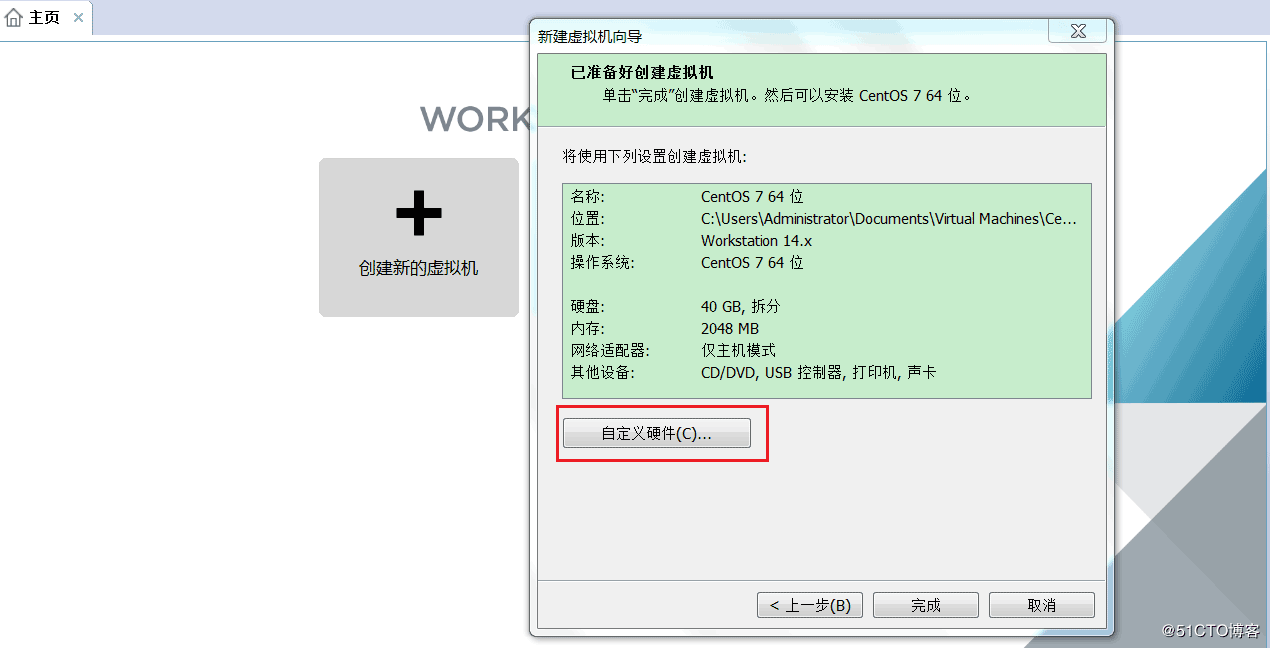
11.移除聲卡和打印機
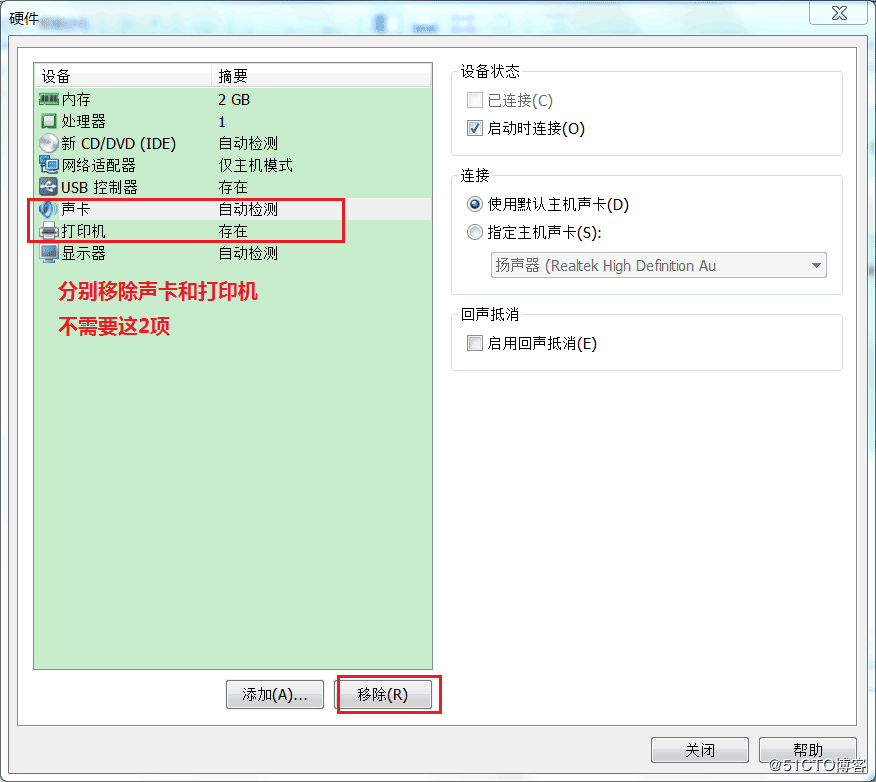
12.使用映像文件�����,再點擊“關閉”,然后點擊“完成”
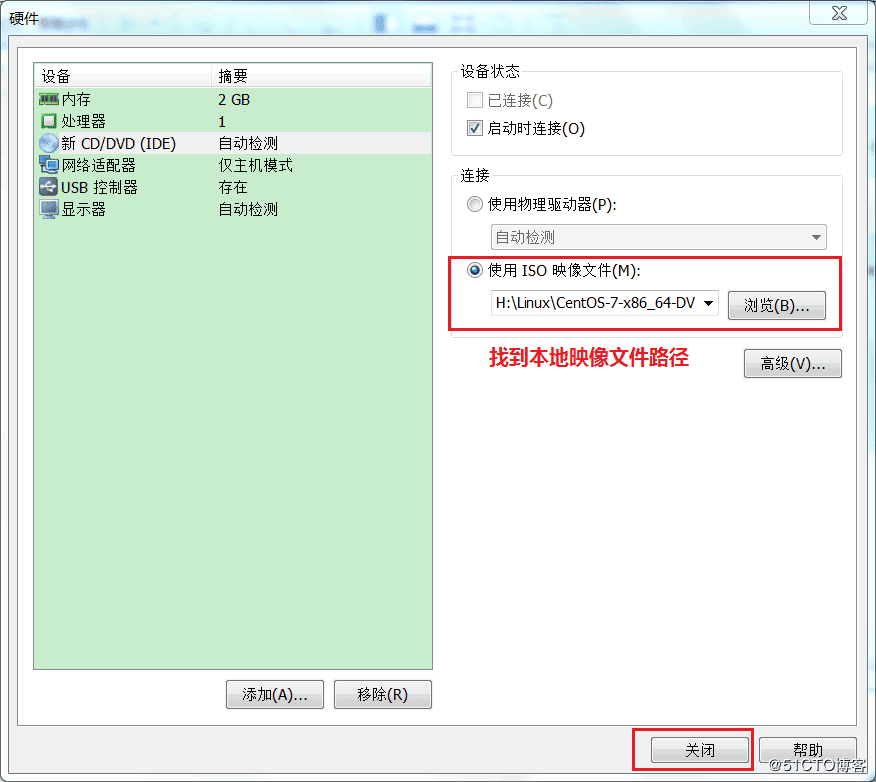
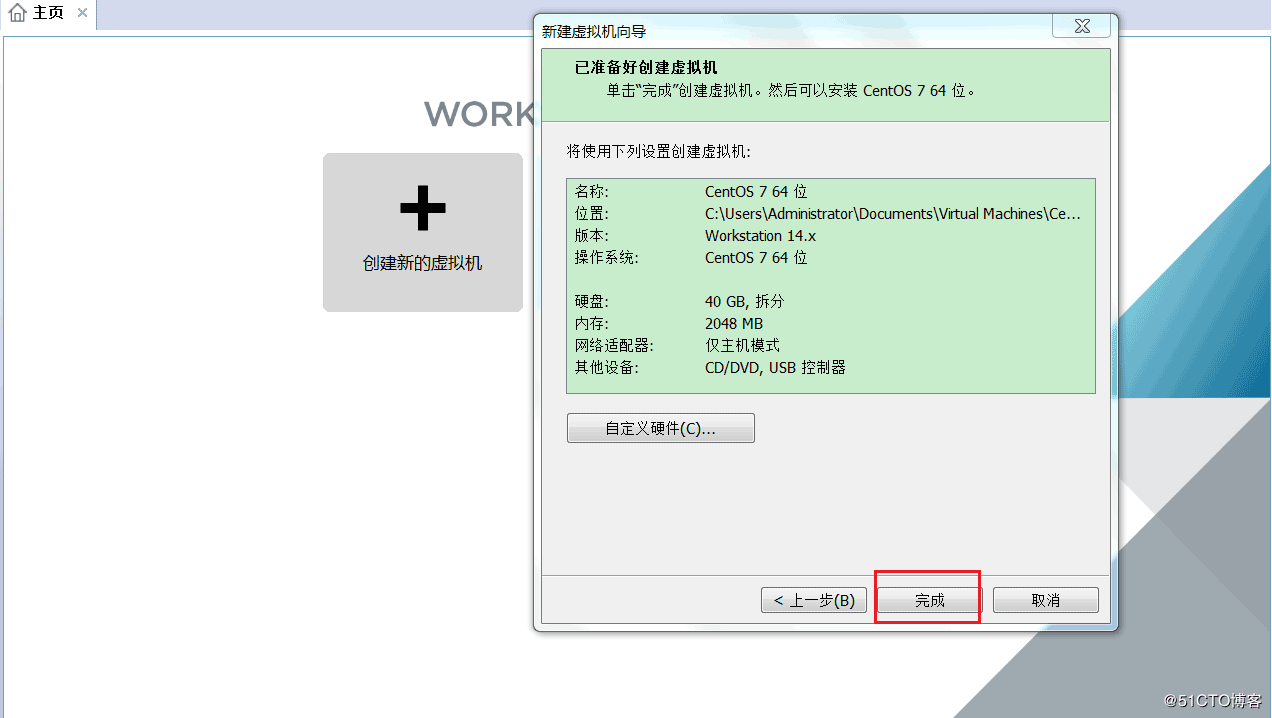
二�����、安裝centos 7系統(tǒng)
1.進入圖形化安裝centos 7 系統(tǒng)
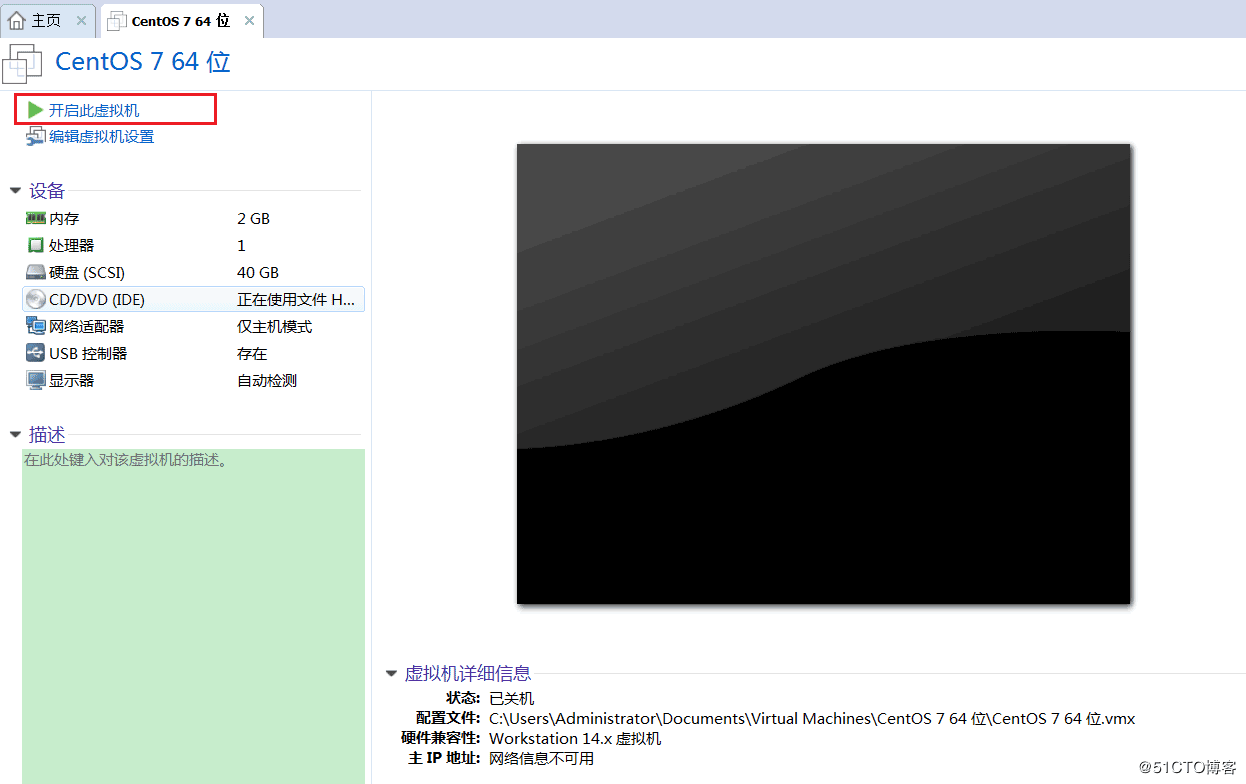
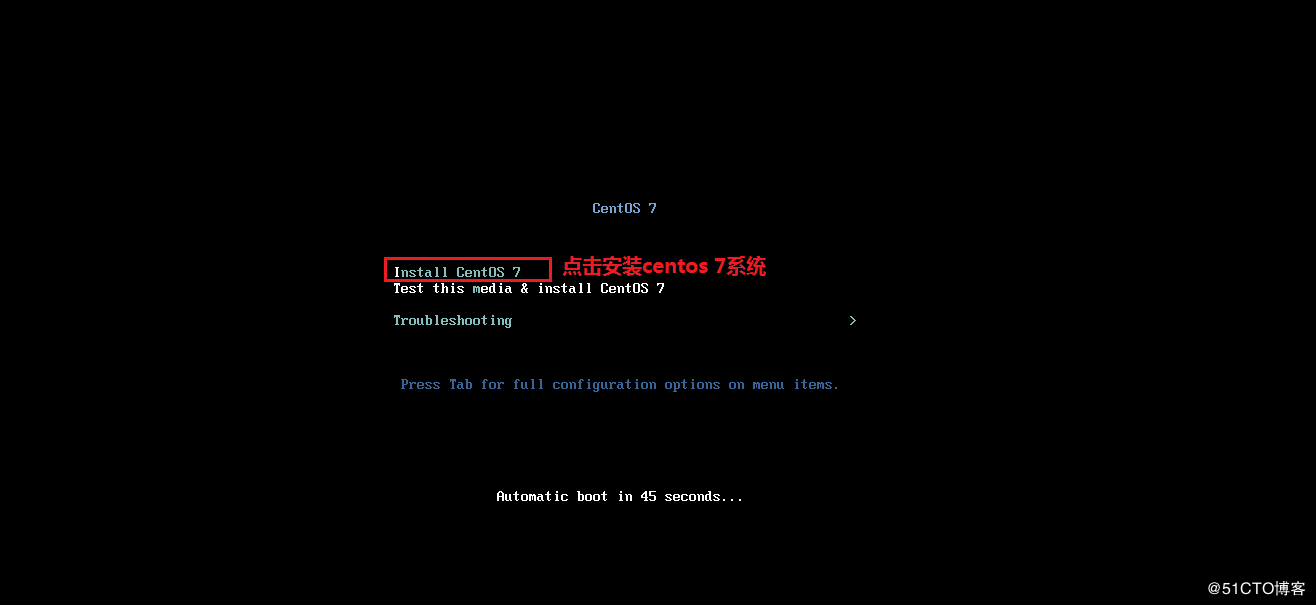
2.選擇中文語言��,單擊“繼續(xù)”

3.進入軟件安裝�,選擇帶桌面安裝,單擊“完成”
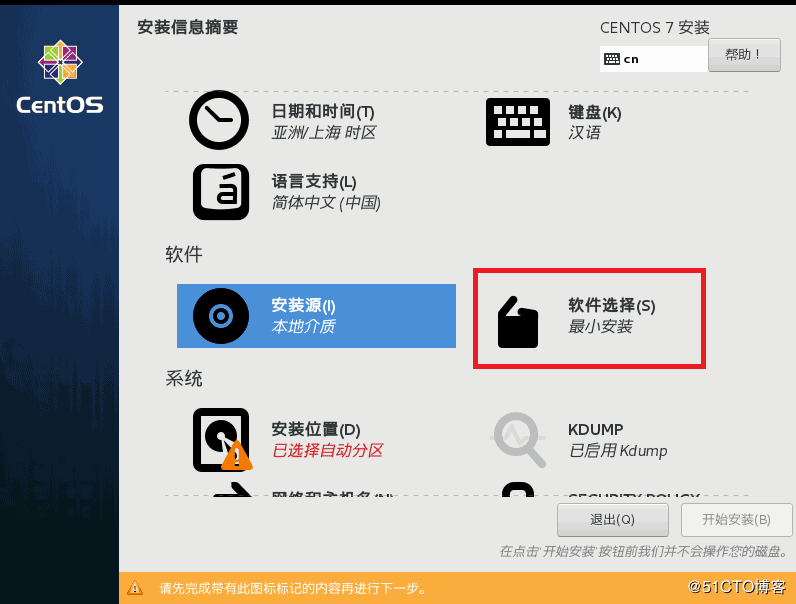
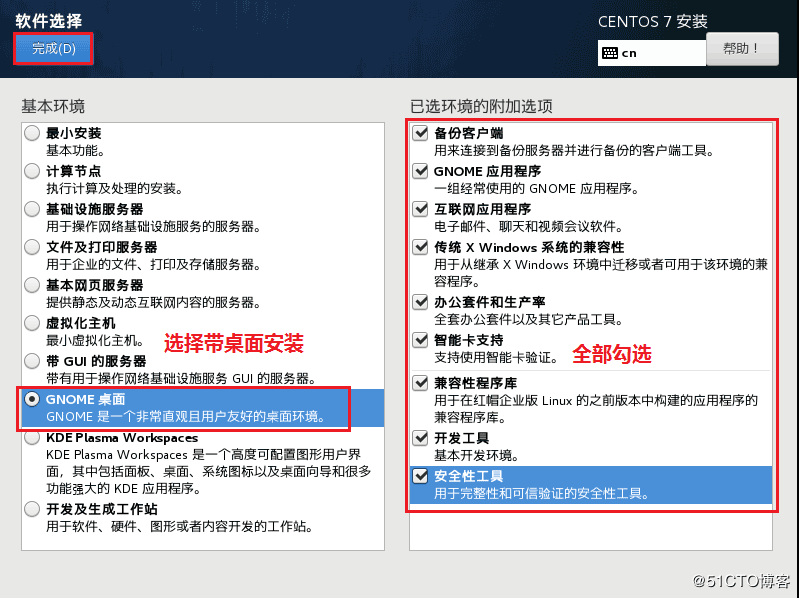
4.進入安裝位置�����,手動分區(qū)�。

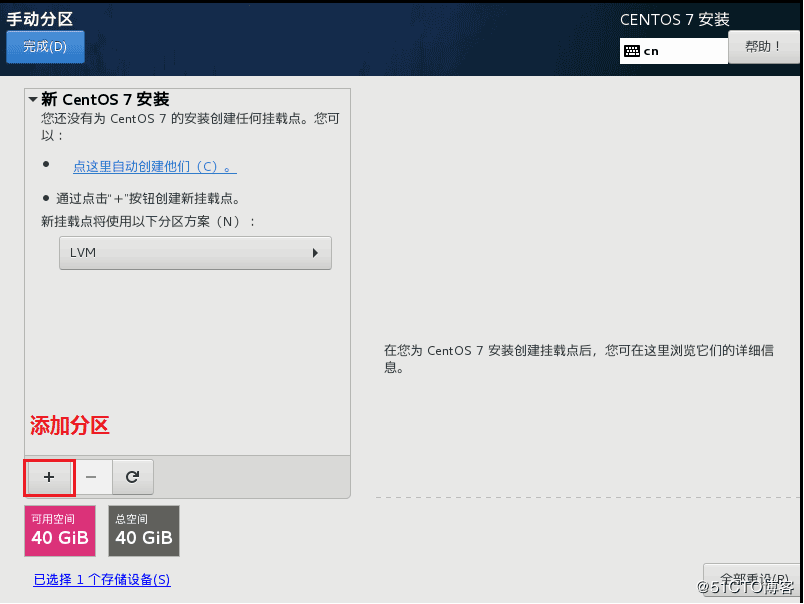
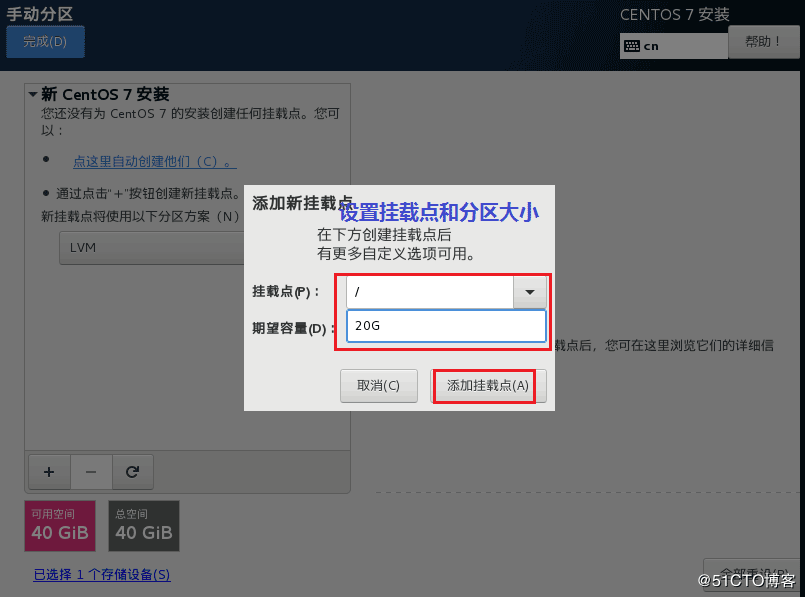
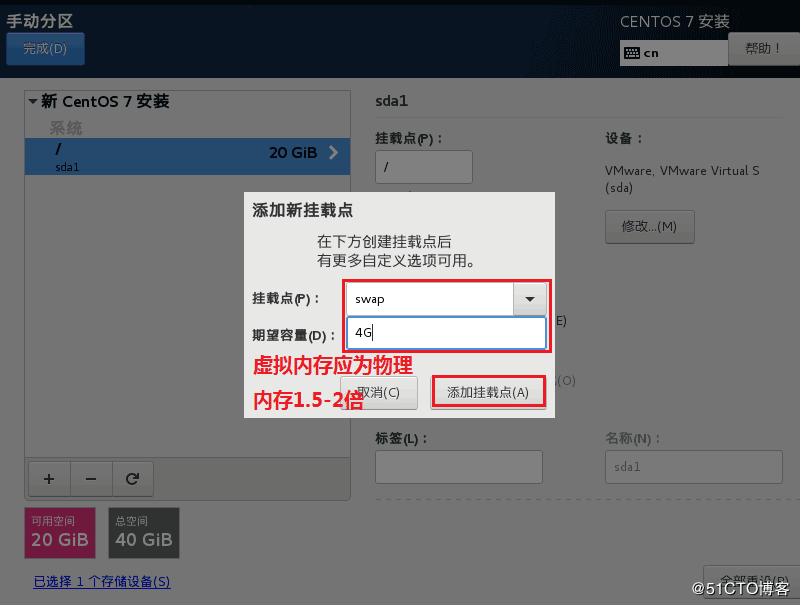
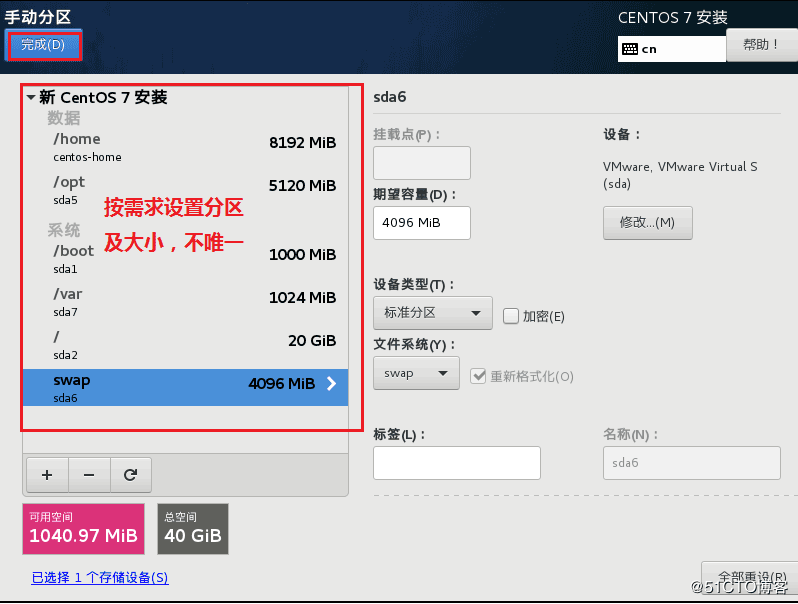
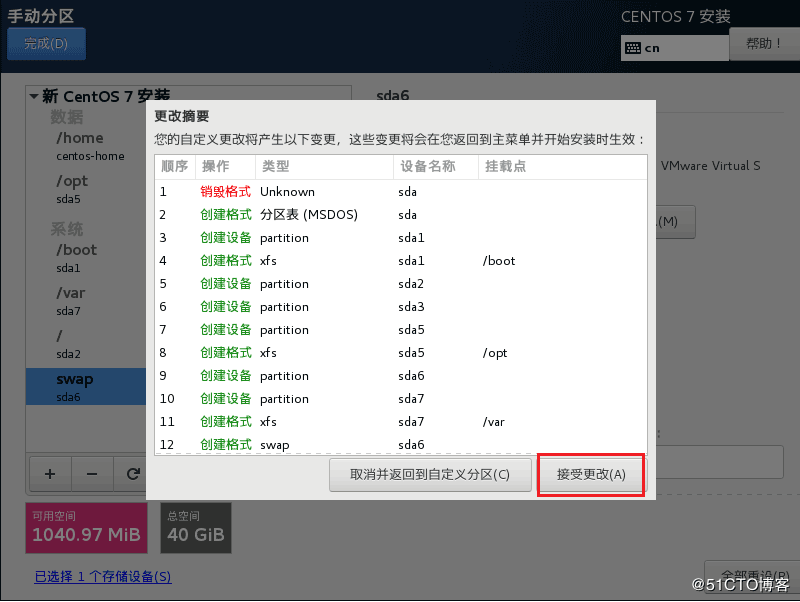
5.進入kdump,不啟用kdump備份機制��,再單擊“完成”
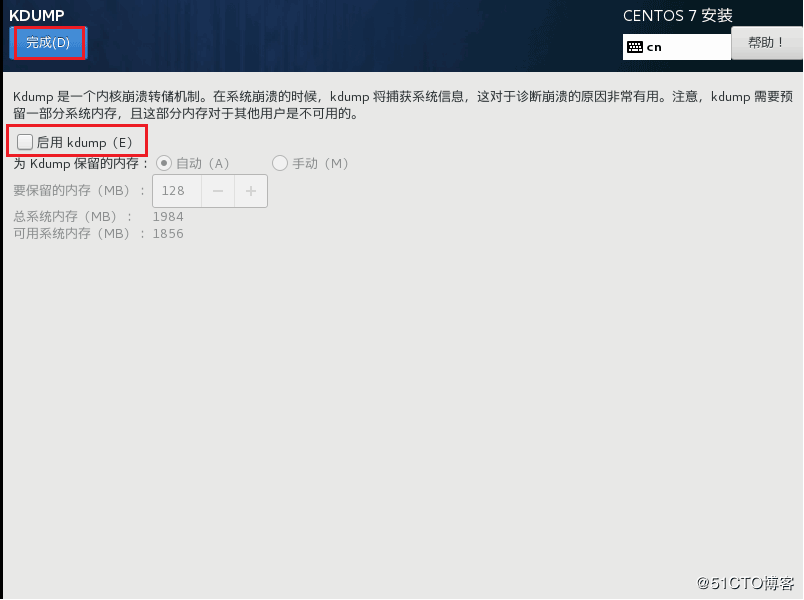
6.開始安裝和設置root密碼����,然后單擊"重啟"
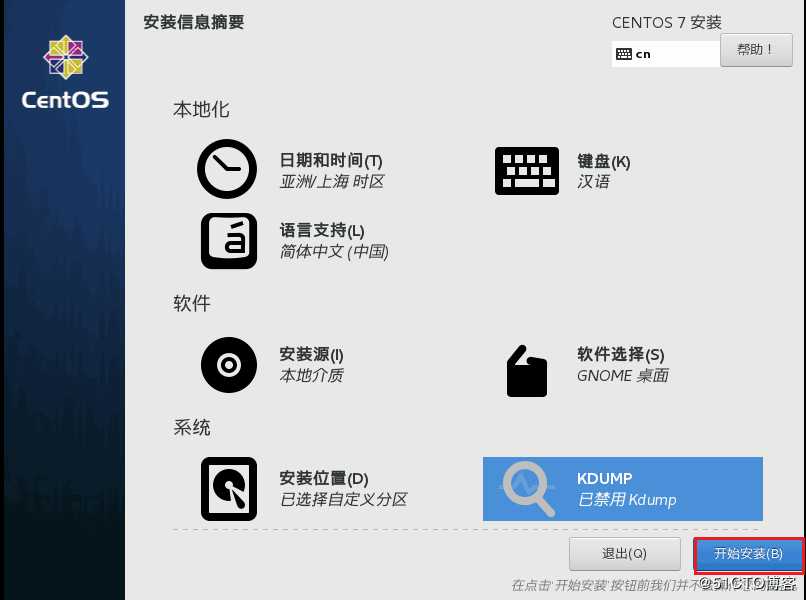
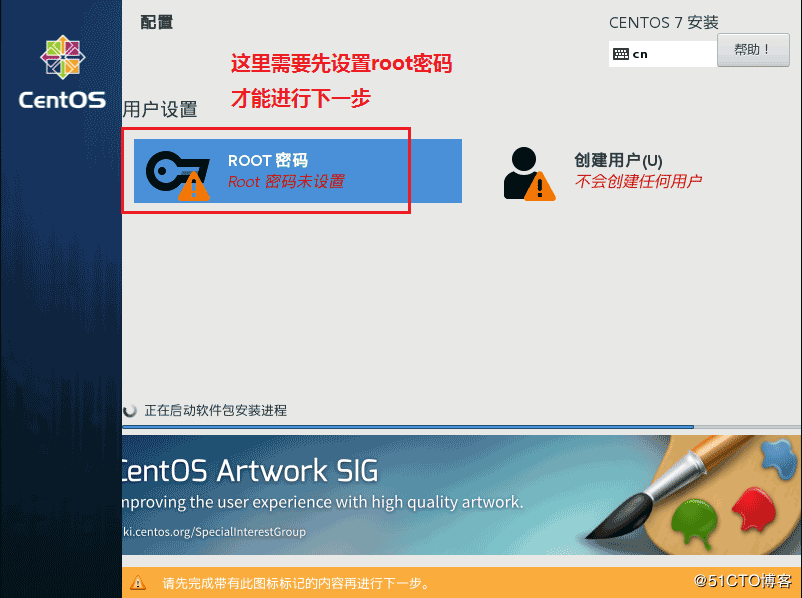
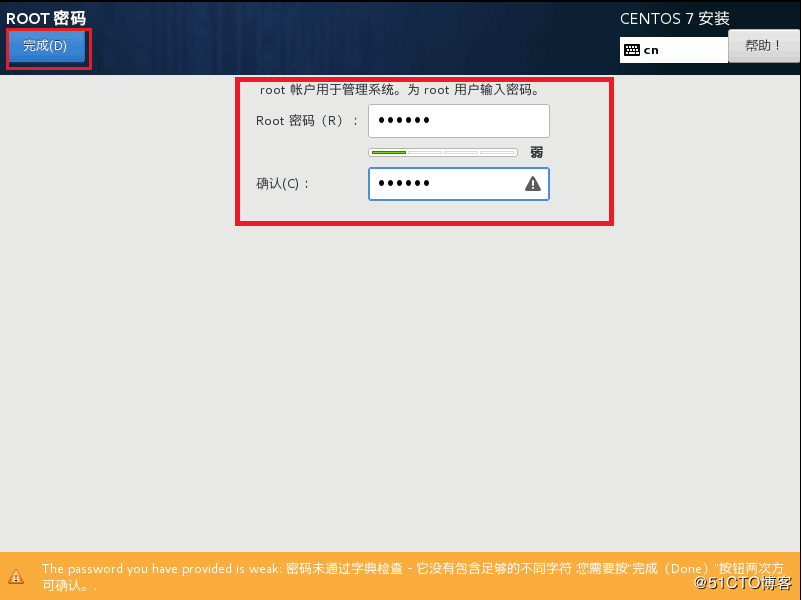
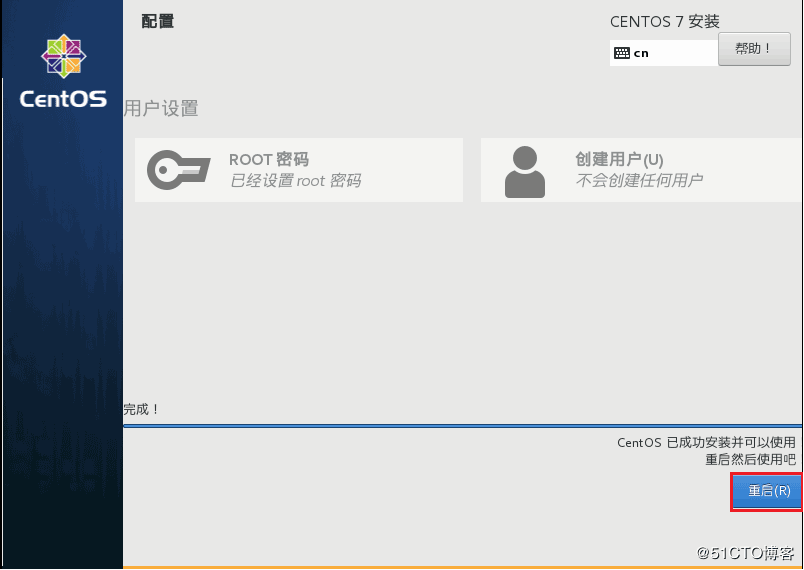
7.初始配置
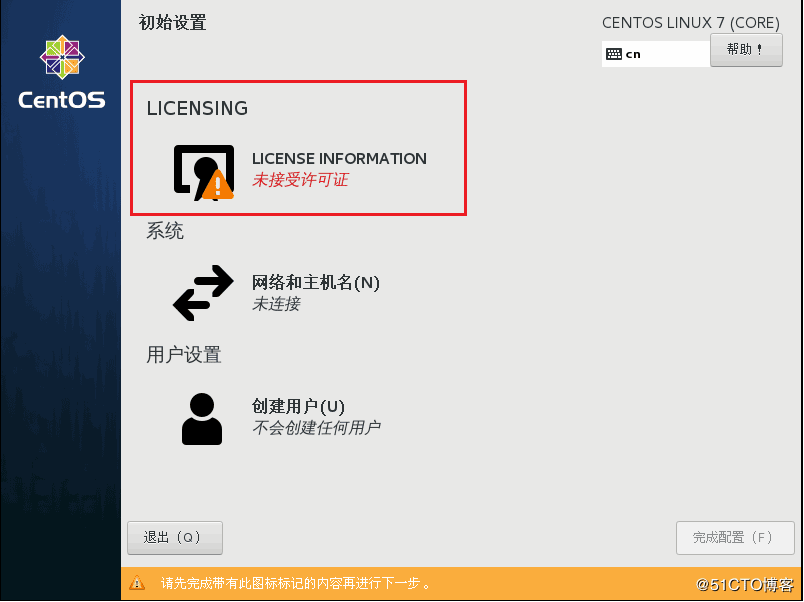
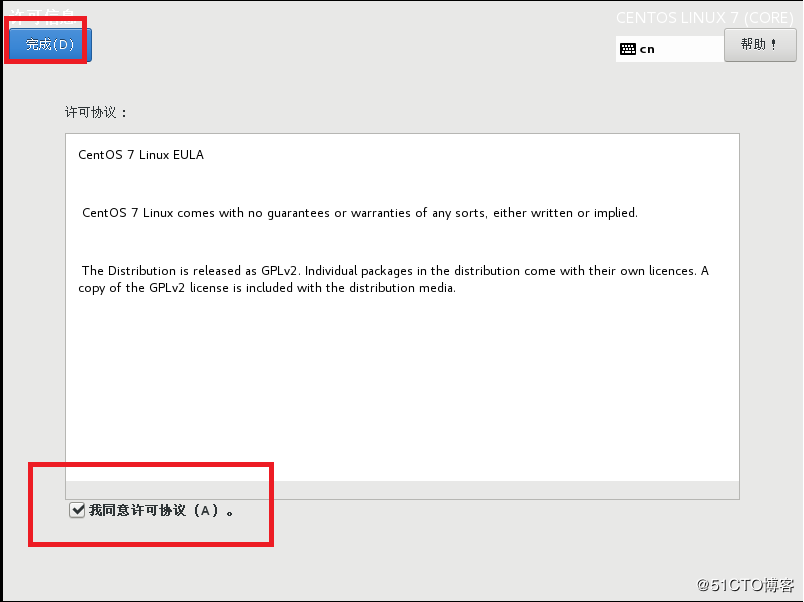
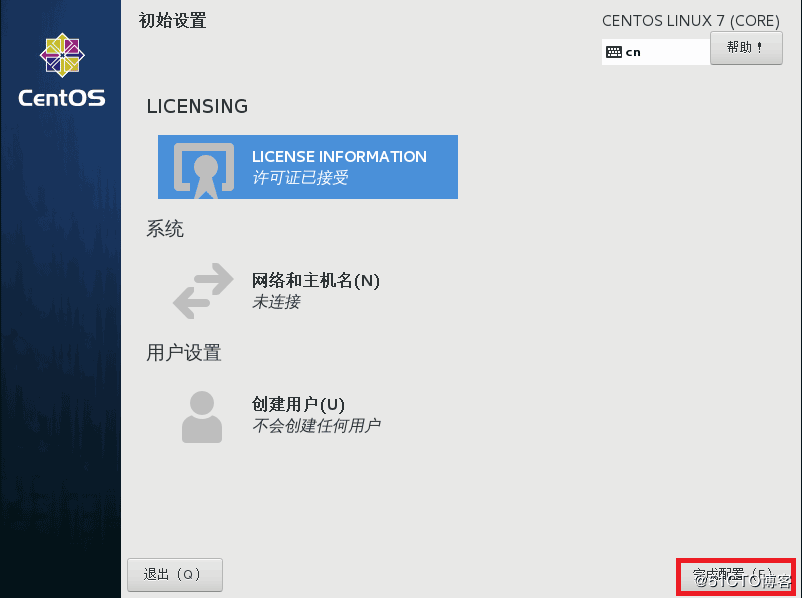
8.更改時區(qū)
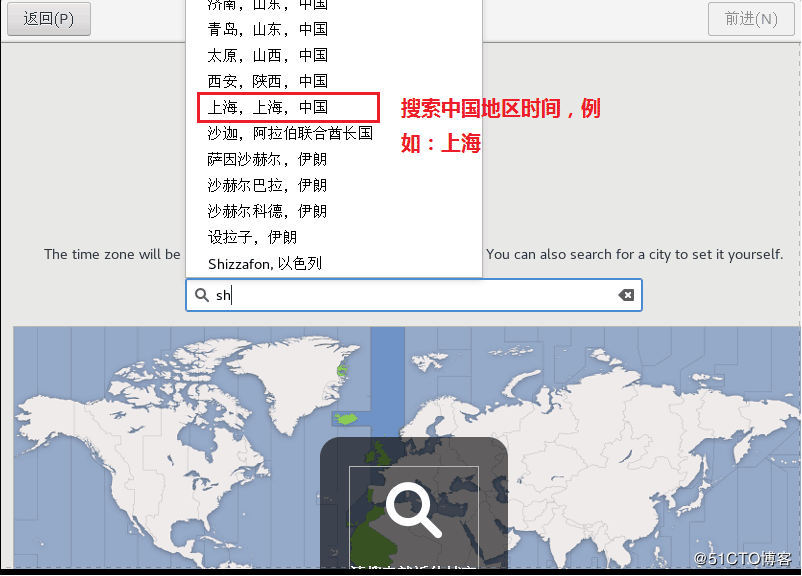
9.創(chuàng)建用戶及密碼
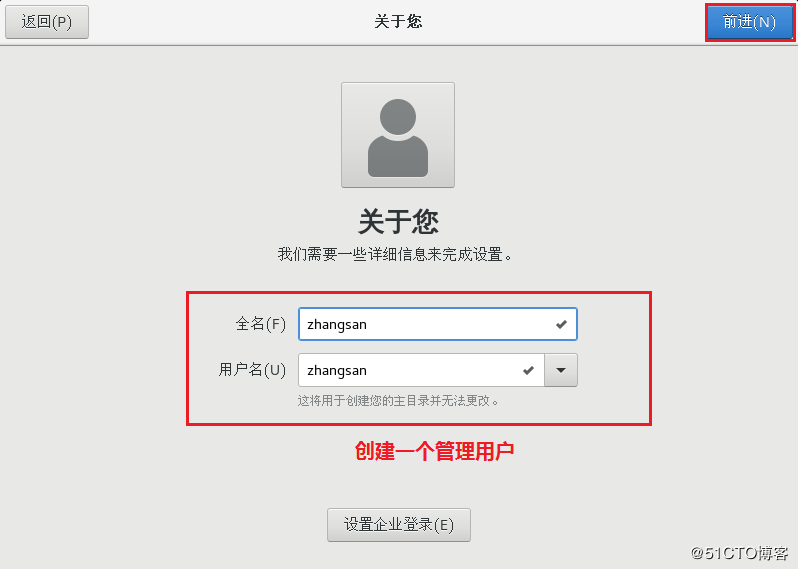
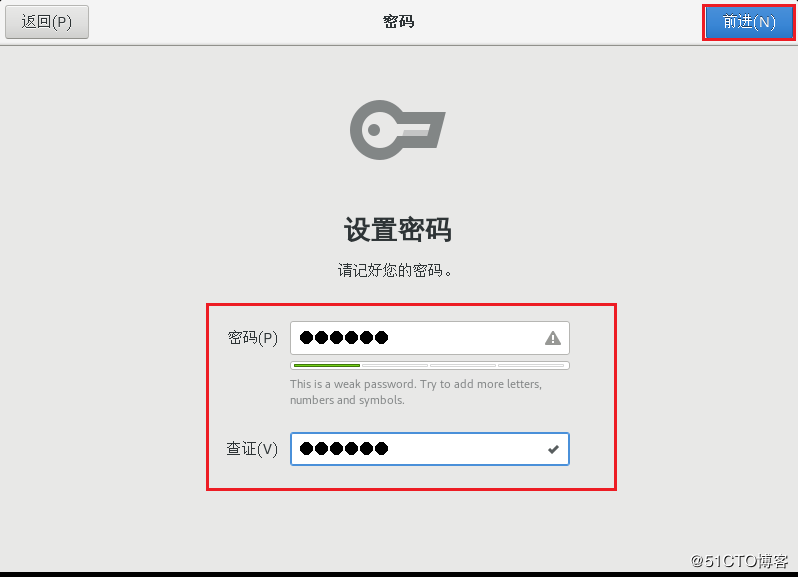
10.完成設置,進入系統(tǒng)界面
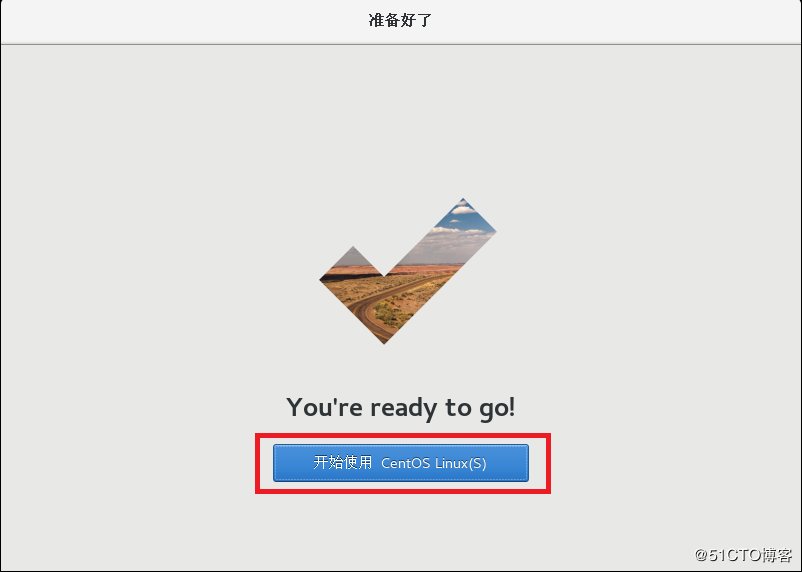
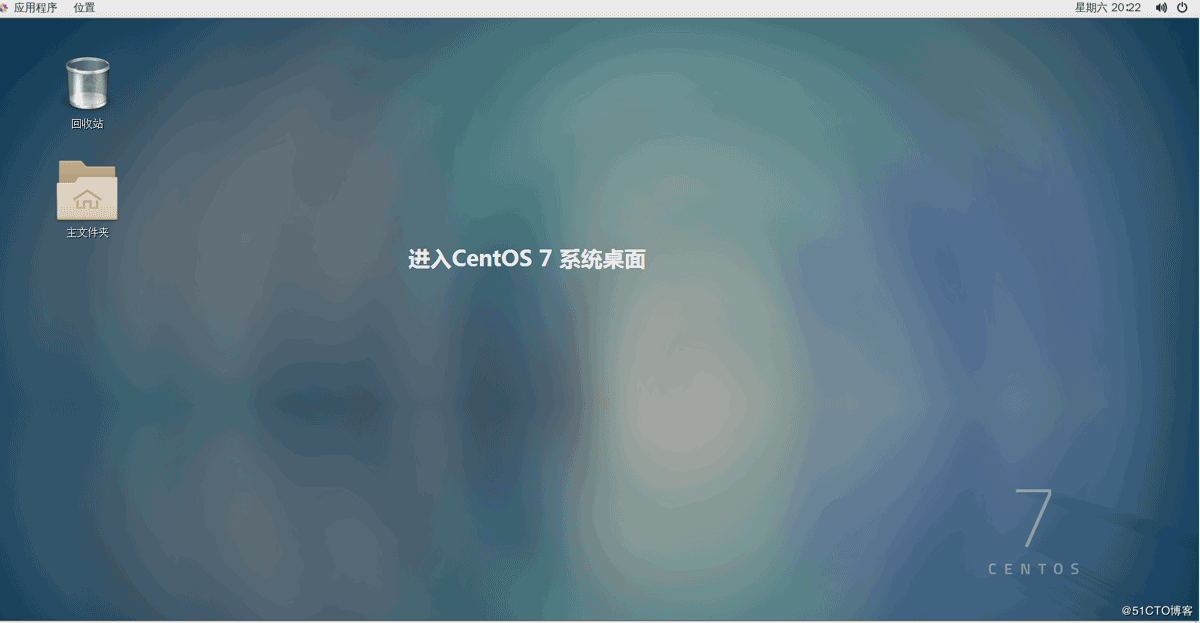
11.進入終端�,編輯網(wǎng)卡信息
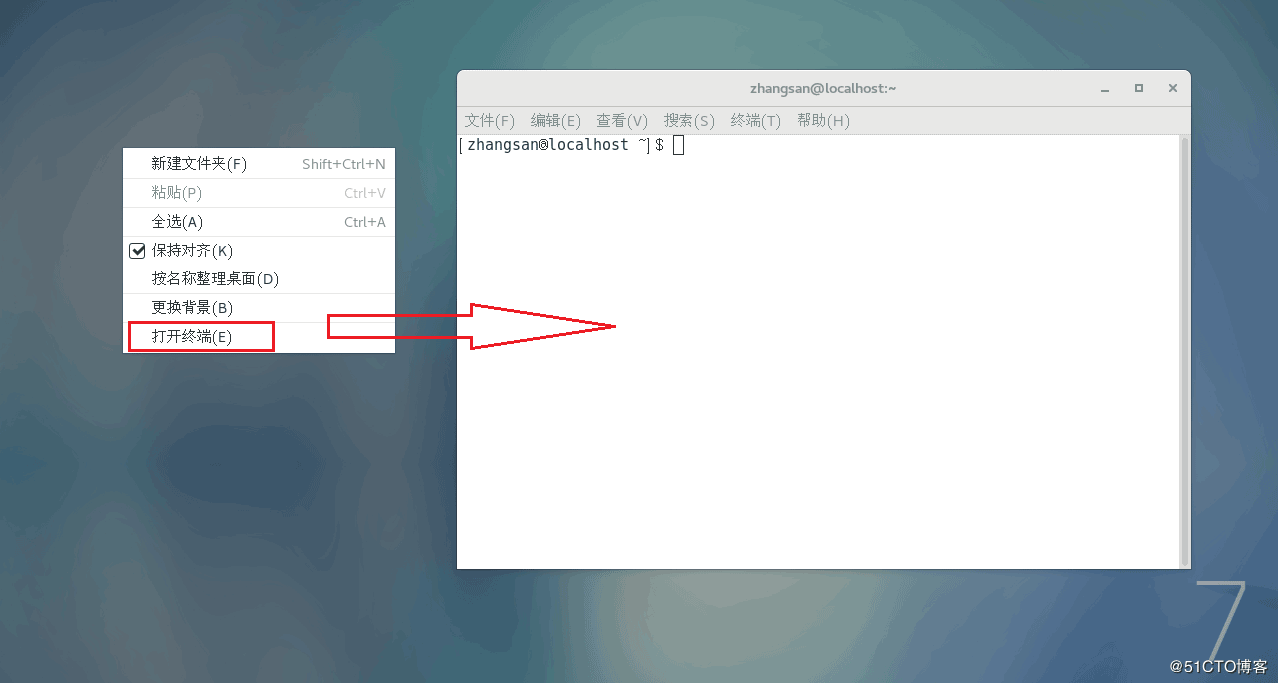
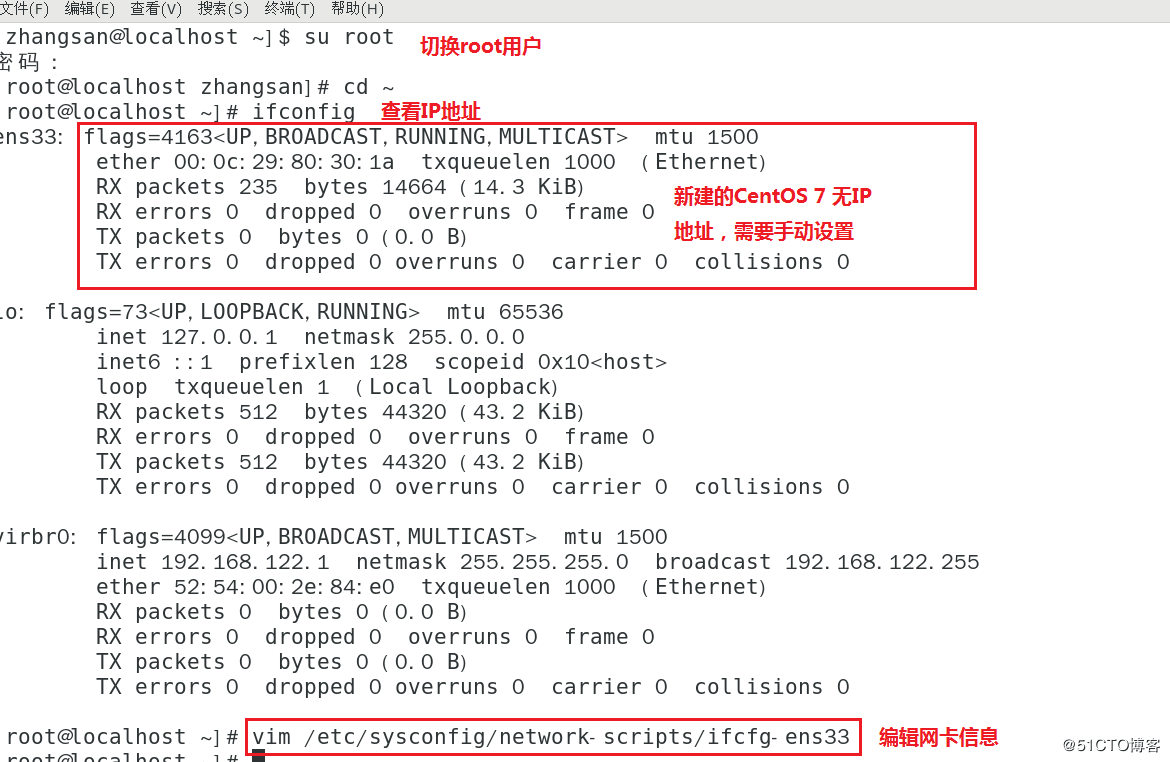
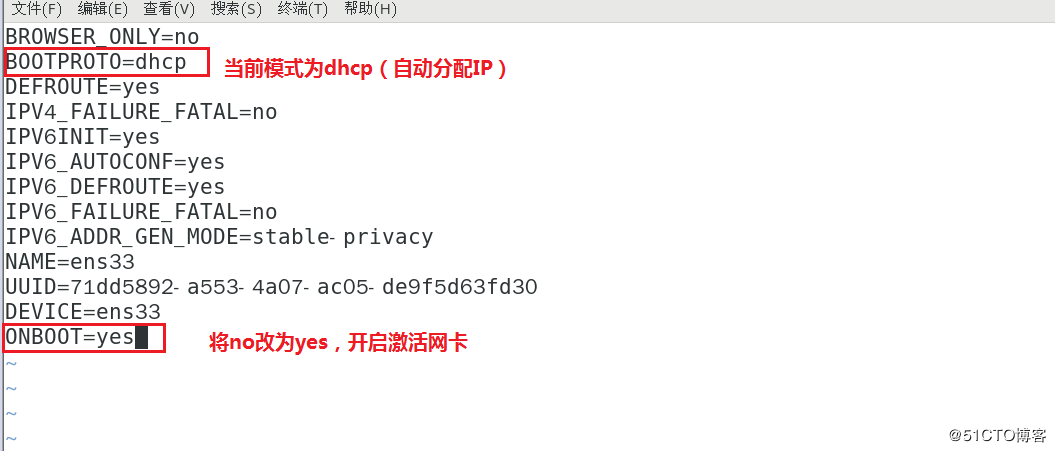
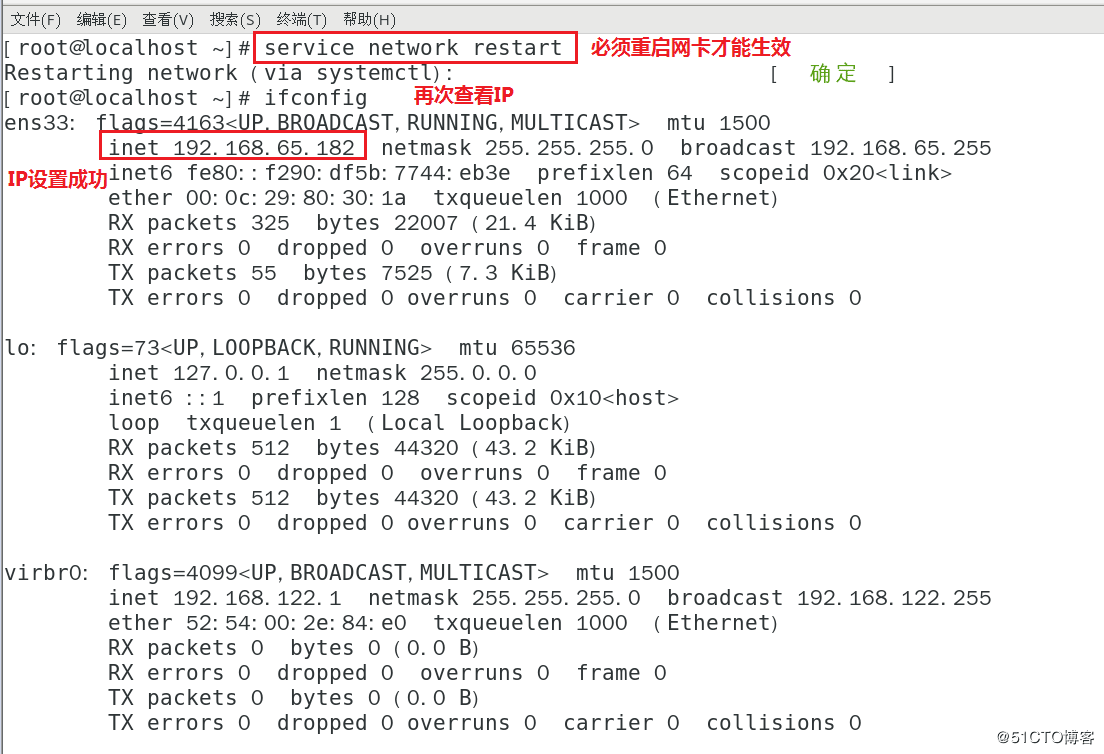
12.到此已經(jīng)完成所有安裝步驟,可以使用centos 7 系統(tǒng)了�����!
總結
● 安裝時一定要特別注意內存,磁盤空間�,swap這些安裝條件。
● 在操作步驟中省略了默認選項操作的圖片演示��。
● 使用 VMware Workstation 14可以創(chuàng)建并運行多個虛擬機�。
● CentoS 7提供了圖形化的安裝系統(tǒng)方式,可選取多種安裝系統(tǒng)時使用的語
進行安裝�。
● 在虛擬機中可以通過Cml+Alt 組合鍵切換至宿主機。
● 安裝完Centos 7 系統(tǒng)后����,可以拍攝快照,快照功能使虛擬機更容易維護�。
● VMware 14提供了橋接模式、自定義模式等網(wǎng)絡工作模式���。